- 主页
- /
- 文章

在 iOS 设备上在 Webex 会议期间共享内容以及为内容添加注释
 在此文章中
在此文章中 反馈?
反馈?使用适用于 iOS 的 Webex Meetings 应用程序设备共享内容,让会议中的每个人都获得通知并参与。
共享屏幕
| 1 |
在会议中,点击更多 |
| 2 |
选择优化图像或优化视频,然后点击共享屏幕。 |
| 3 |
点击开始广播。 |
| 4 |
请点击红色时钟图标 您也可以改为返回会议窗口,然后点击停止共享。 |
共享白板
| 1 |
在会议中,点击更多 |
| 2 |
点击白板。 |
| 3 |
要停止共享,请点击结束,然后选择是否将白板保存到设备的图库中。 |
共享内置摄像头
当您通过手机上的内置摄像头共享视频时,您可以放大和缩小视频,以专注于希望人们看到什么。参加者可以在您共享时进行注释。
| 1 |
点击 |
| 2 |
选择摄像头。 如果被要求关闭摄像头,请点击停止视频以共享摄像头。 当您 不想 再共享摄像头时,点击停止共享。
|
共享和注释其他内容
iOS 版 Meetings 应用程序支持共享以下文件类型:
-
纯文本 (.txt)
-
Microsoft Office 文档(.ppt、pptx、.doc、.docx、.xls、.xlsx、.csv)
-
Apple iWorks 文档(.key、.numbers、.pages)
-
PDF (.pdf)
-
图片(.jpg、.jpeg、.png、.heic、.heif、.tif、.tiff、.gif)
-
ZIP(AR 文件)
-
USDZ
不支持共享 .mp4 等音频和视频文件。
可以共享来自不同来源(例如 Box 帐户或设备的照片库)的其他内容。
| 1 |
在会议中,点击更多 选择共享源:
站点管理员必须启用 Google Drive、OneDrive 和 Apple 的共享,才能使用此功能。 如果无法共享 OneDrive 的内容,则可能对您的设备有更多限制。如有是这种情况,请联系组织的 IT 管理员。 您可以点击旋转 |
| 2 |
点击注释 |
| 3 |
要停止添加注释,请点击结束 |
注释工具
当会议参加者共享其屏幕时,或当您共享 Box 文件、照片或白板时,可以使用以下注释工具:
|
工具 |
描述 |
|---|---|
|
|
撤销上一注释。 |
|
|
使用不同的刷子厚度和颜色绘制注释。 |
|
|
使用不同颜色插入文字。完成输入后,点击完成以置入文本。 |
|
|
清除所有注释。您可以点击并按住此工具:
|
|
|
通过在屏幕某个部分上放置箭头或激光指示器,吸引参加者关注该部分。 |
|
|
通过在屏幕的某个部分周围绘制边框来吸引注意力。 |
|
|
点击,将注释保存到设备的图库中。 |
您还可以在注释内容时将自己静音。
远程控制共享内容
当有人从 Meetings 桌面应用程序共享内容时,您可以远程控制共享的内容。通过远程控制,您可以管理主讲者的共享内容或针对共享内容进行协作,而无需在不同的主讲者间进行切换。
如果您使用的是 iPhone,首先转至,点击远程控制启动该功能。如果您使用的是 iPad,缺省情况下会启动远程控制。
| 1 |
当有人共享时,点击远程控制 |
| 2 |
当主讲者接受您的请求后,点击进行控制,然后点击屏幕。 |
 以归还控制权。
以归还控制权。使用增强现实 (AR) 共享 3D 文件
AR对象共享需要配备A9或更高版本处理器的iPhone或iPad。
以下设备支持 AR 对象共享:
-
iPhone 6s 和 6s Plus
-
iPhone 7 和 7 Plus
-
iPhone SE
-
第一代和第二代 iPad Pro(9.7 英寸、10.5 英寸或 12.9 英寸)
-
iPad (2017)
-
iPhone 8 和 8 Plus
-
iPhone X
您可以在您的直接实体区域(例如会议室桌面、工厂车间或墙面)的任何位置放置、调整大小和旋转虚拟对象。然后,作为主讲者,您可以在对象周围实时走动,从各个角度向与会者显示虚拟对象。
要下载示例 AR 文件,请参阅 Webex 移动应用程序增强现实 (AR) 文件下载。
了解更多将 3DS 格式的计算机辅助设计图转换为 SCN 文件的信息,请参阅从 CAD 3DS 图创建 SCN 文件。
要共享 3D 文件,转至 更多 ,然后点击共享 内容
,然后点击共享 内容 。然后,选择文件所在的位置。
。然后,选择文件所在的位置。
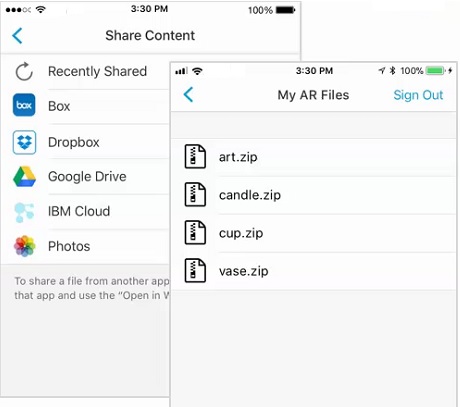
共享 3D 文件时,您可以:
-
用两根手指转动对象,以旋转该对象。
-
用两根手指收缩或展开,以缩小或放大对象。
-
使用设备在对象周围移动,以从其他角度查看该对象。

 ,然后点击
,然后点击 来旋转共享的内容。
来旋转共享的内容。 。
。 ,然后选择是否将已添加注释的内容保存到设备的图库中。
,然后选择是否将已添加注释的内容保存到设备的图库中。






 ,然后点击
,然后点击
